나는 GitHub에서 잠시 동안 사용 된 마크 다운 구문을 살펴 보았지만 readme.md 페이지의 범위까지 이미지 크기를 조정하는 것을 제외하고는 이미지를 가운데에 배치하는 방법을 알 수 없습니다.
가능합니까? 그렇다면 어떻게?
나는 GitHub에서 잠시 동안 사용 된 마크 다운 구문을 살펴 보았지만 readme.md 페이지의 범위까지 이미지 크기를 조정하는 것을 제외하고는 이미지를 가운데에 배치하는 방법을 알 수 없습니다.
가능합니까? 그렇다면 어떻게?
답변:
github [...]에 사용 된 markdown 구문을 살펴 봤는데 이미지를 가운데에 배치하는 방법을 알 수 없습니다
TL; DR
Markdown 구문 에만 의존 해서는 안됩니다 . 마크 다운은 위치를 신경 쓰지 않습니다.
참고 : 일부 마크 다운 프로세서는 HTML (@ waldyr.ar에서 올바르게 지적한대로) 포함을 지원하며 GitHub의 경우 다음과 같이 대체 될 수 있습니다 <div style="text-align:center"><img src="..." /></div>. 리포지토리가 다른 호스팅 환경 (Codeplex, BitBucket 등)에서 분기 된 경우 또는 브라우저를 통해 문서를 읽지 않은 경우 (Sublime Text Markdown Preview, MarkdownPad, VisualStudio Web) 이미지가 중앙에 위치한다는 보장은 없습니다. 필수 마크 다운 미리보기, ...).
참고 2 : GitHub 웹 사이트에서도 마크 다운이 렌더링되는 방식이 일정하지 않다는 점에 유의하십시오. 예를 들어, 위키는 그러한 CSS 위치 트릭을 허용하지 않습니다.
요약되지 않은 버전
마크 다운 구문은 이미지의 위치를 제어하는 능력을 제공하지 않는다.
실제로 "철학" 섹션에 명시된 바와 같이 이러한 형식을 허용하는 것은 마크 다운 철학과의 경계입니다.
"마크 다운 형식의 문서는 태그 나 서식 지침으로 표시되지 않은 것처럼 일반 텍스트로 그대로 게시 할 수 있어야합니다."
마크 다운 파일은 Ruby Redcarpet 라이브러리를 사용하여 github.com 웹 사이트에서 렌더링됩니다 .
Redcarpet 은 표준 Markdown 구문의 일부가 아닌 추가 기능을 제공하는 일부 확장 (예 : 취소 선)을 노출합니다 . 그러나 지원되는 확장 프로그램을 사용하면 이미지를 가운데에 맞출 수 없습니다.
<img align="..." src="..." alt="...">
<span style="display:block;text-align:center">![Test Automation]Automated-Testing.png)</span>
align속성 img은 HTML 4.01부터 더 이상 사용되지 않으며 HTML5에서는 사용되지 않습니다.
이것은 Github의 지원에서 온 것입니다.
월 디르,
Markdown을 사용하면 정렬을 직접 조정할 수 없습니다 (문서 참조 : http://daringfireball.net/projects/markdown/syntax#img ) 원시 HTML 'img'태그를 사용하고 인라인으로 정렬 할 수 있습니다 CSS.
건배,
따라서 이미지를 정렬 할 수 있습니다! 문제를 해결하려면 인라인 CSS를 사용해야합니다. 내 github repo 에서 예제를 볼 수 있습니다 . README.md의 맨 아래에는 중앙에 정렬 된 이미지가 있습니다. 단순화를 위해 다음과 같이 할 수 있습니다.
<p align="center">
<img src="http://some_place.com/image.png" />
</p>
nulltoken이 말했듯이 Markdown 철학과의 경계가 될 것입니다!
내 readme 의이 코드 :
<p align="center">
<img src="https://github.com/waldyr/Sublime-Installer/blob/master/sublime_text.png?raw=true" alt="Sublime's custom image"/>
</p>
GitHub에서 볼 때 중심을 제외하고이 이미지 출력을 생성합니다.
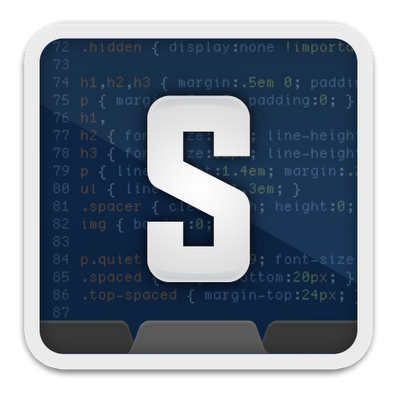
또는 CSS를 제어하는 경우 url 매개 변수 및 css를 사용 하여 영리 할 수 있습니다.
가격 인하:

그리고 CSS :
img[src$="centerme"] {
display:block;
margin: 0 auto;
}
이런 방식으로 다양한 스타일링 옵션을 생성하고 마크 다운을 추가 코드없이 깨끗하게 유지할 수 있습니다. 물론 다른 사람이 다른 곳에서 마크 다운을 사용하는 경우 어떻게되는지 제어 할 수는 없지만 한 사람이 공유하는 모든 마크 다운 문서의 일반적인 스타일 문제입니다.
들어 왼쪽 정렬
<img align="left" width="600" height="200" src="https://www.python.org/python-.png">
에 대한 올바른 정렬
<img align="right" width="600" height="200" src="https://www.python.org/python-.png">
그리고 중심 정렬
<p align="center">
<img width="600" height="200" src="https://www.python.org/python-.png">
</p>
원하는 너비 와 높이로 이미지 크기를 조정할 수도 있습니다 . 예를 들면 다음과 같습니다.
<p align="center">
<img src="https://anyserver.com/image.png" width="750px" height="300px"/></p>
이미지에 중심 캡션 을 추가하려면 한 줄만 추가하십시오.
<p align="center">This is a centered caption for the image<p align="center">
다행히도 이것은 README.md 및 GitHub Wiki 페이지 모두에서 작동합니다.
Readme.md파일 로 이동 하여이 코드를 사용하십시오.
<div align="center">
<img src=https://newfastuff.com/wp-content/uploads/2019/05/bW7QXVB.png" >
<p>Perfectly balanced</p>
</div>
<div align=”center”> [ Your content here ]</div> 페이지의 모든 것을 맞추고 페이지의 크기에 따라 가운데를 맞 춥니 다.
이미지 위치 지정 문제를 해결하는 방법은 HTML 속성을 사용하는 것입니다.
{ width="800" height="600" style="display: block; margin: 0 auto" }
적어도 내 로컬 VS 마크 다운 렌더러에서 이미지의 크기가 조정되고 중앙에 올바르게 맞춰졌습니다.
그런 다음 변경 사항을 repo로 푸시했지만 불행히도 GitHub README.md 파일에서 작동하지 않는다는 것을 깨달았습니다. . 그럼에도 불구하고 나는 다른 사람을 도울 수 있으므로이 답변을 남길 것입니다.
그래서 마지막으로 좋은 오래된 HTML 태그를 대신 사용했습니다.
<img src="Image.svg" alt="Image" width="800" height="600" style="display: block; margin: 0 auto" />
하지만 그거 알아? 일부 JS 메소드가 내 style속성을 대체했습니다 ! 나는 심지어 시도했다class 속성과 같은 결과를 !
그런 다음 훨씬 더 오래된 HTML이 사용 된 다음 요점 페이지를 발견했습니다 .
<p align="center">
<img src="Image.svg" alt="Image" width="800" height="600" />
</p>
이것은 잘 작동하지만 추가 의견없이 남겨두고 싶습니다 ...
이를 처리 할 수있는 "순수한"마크 다운 방법은 이미지를 테이블에 추가 한 다음 셀을 중앙에 배치하는 것입니다.
|  |
| :--: |
다음과 비슷한 HTML을 생성해야합니다.
<table>
<thead>
<tr>
<th style="text-align:center;"><img src="img.png" alt="Image"></th>
</tr>
</thead>
<tbody>
</tbody>
</table>이 HTML / CSS를 사용하여 이미지를 추가하고 중앙에 배치하고 크기를 마크 다운 파일 내부의 화면 공간 너비의 60 %로 설정하십시오. 일반적으로 시작 값이 좋습니다.
<img src="https://i.stack.imgur.com/RJj4x.png"
style="display:block;float:none;margin-left:auto;margin-right:auto;width:60%"> widthCSS 값을 원하는 백분율로 변경 하거나 마크 다운 기본 크기를 사용하도록 제거하십시오. 이미지가 화면보다 큰 경우 화면 너비의 100 %이거나 그렇지 않으면 실제 이미지 너비라고 생각합니다.
끝난!
또는 더 많은 정보를 계속 읽으십시오.
이 파일을 복사하여 마크 다운 파일 상단에 붙여 넣어 파일의 모든 이미지를 중앙에 배치하고 크기를 조정하십시오 (그런 다음 일반 마크 다운 구문으로 원하는 이미지를 삽입하십시오).
<style>
img
{
display:block;
float:none;
margin-left:auto;
margin-right:auto;
width:60%;
}
</style> 또는 위와 동일한 코드이지만 자세한 내용을 설명하기 위해 자세한 HTML 및 CSS 주석이 있습니다.
<!-- (This is an HTML comment). Copy and paste this entire HTML `<style>...</style>` element (block)
to the top of your markdown file -->
<style>
/* (This is a CSS comment). The below `img` style sets the default CSS styling for all images
hereafter in this markdown file. */
img
{
/* Default display value is `inline-block`. Set it to `block` to prevent surrounding text from
wrapping around the image. Instead, `block` format will force the text to be above or below the
image, but never to the sides. */
display:block;
/* Common float options are `left`, `right`, and `none`. Set to `none` to override any previous
settings which might have been `left` or `right`. `left` causes the image to be to the left,
with text wrapped to the right of the image, and `right` causes the image to be to the right,
with text wrapped to its left, so long as `display:inline-block` is also used. */
float:none;
/* Set both the left and right margins to `auto` to cause the image to be centered. */
margin-left:auto;
margin-right:auto;
/* You may also set the size of the image, in percent of width of the screen on which the image
is being viewed, for example. A good starting point is 60%. It will auto-scale and auto-size
the image no matter what screen or device it is being viewed on, maintaining proporptions and
not distorting it. */
width:60%;
/* You may optionally force a fixed size, or intentionally skew/distort an image by also
setting the height. Values for `width` and `height` are commonly set in either percent (%)
or pixels (px). Ex: `width:100%;` or `height:600px;`. */
/* height:400px; */
}
</style> 이제 markdown을 사용하여 이미지를 삽입할지 여부 :
또는 마크 다운 파일의 HTML :
<img src="https://i.stack.imgur.com/RJj4x.png"> ... 위의 HTML 및 CSS의 주석에 설명 된대로 자동으로 화면 중심 너비의 60 %로 조정됩니다. (물론 60 % 크기도 실제로 쉽게 변경할 수 있으며 이미지별로 이미지를 만드는 간단한 방법을 제시합니다).
위의 <style>블록을 복사 하여 마크 다운 파일의 맨 위에 붙여 넣었는지 여부에 관계없이 위에서 설정 한 파일 범위 스타일 설정보다 우선하고 우선 적용되므로 작동합니다.
<img src="https://i.stack.imgur.com/RJj4x.png" style="display:block;float:none;margin-left:auto;margin-right:auto;width:60%"> 다음과 같이 여러 줄로 형식을 지정할 수도 있으며 여전히 작동합니다.
<img src="https://i.stack.imgur.com/RJj4x.png"
alt="this is an optional description of the image to help the blind and show up in case the
image won't load"
style="display:block; /* override the default display setting of `inline-block` */
float:none; /* override any prior settings of `left` or `right` */
/* set both the left and right margins to `auto` to center the image */
margin-left:auto;
margin-right:auto;
width:60%; /* optionally resize the image to a screen percentage width if you want too */
"> 이 모든 것을 마크 다운 파일의 맨 위에 추가하십시오.
<style>
/* By default, make all images center-aligned, and 60% of the width
of the screen in size */
img
{
display:block;
float:none;
margin-left:auto;
margin-right:auto;
width:60%;
}
/* Create a CSS class to style images to left-align, or "float left" */
.leftAlign
{
display:inline-block;
float:left;
/* provide a 15 pixel gap between the image and the text to its right */
margin-right:15px;
}
/* Create a CSS class to style images to right-align, or "float right" */
.rightAlign
{
display:inline-block;
float:right;
/* provide a 15 pixel gap between the image and the text to its left */
margin-left:15px;
}
</style> 이제 imgCSS 블록은 이미지가 중앙에 배치되고 화면 공간 너비의 60 %가 기본 크기로 설정되었지만 이미지 leftAlign및 rightAlignCSS 클래스를 사용하여 해당 설정을 이미지별로 재정 의 할 수 있습니다 .
예를 들어,이 이미지는 가운데 정렬되고 60 % 크기입니다 (위에서 설정 한 기본값).
<img src="https://i.stack.imgur.com/RJj4x.png"> 그러나이 이미지는 위에서 방금 만든 CSS 클래스를 사용하여 텍스트 줄 바꿈과 함께 왼쪽 정렬 됩니다 leftAlign!
<img src="https://i.stack.imgur.com/RJj4x.png" class="leftAlign">다음과 같이 보일 수 있습니다 :
당신은 여전히 수 비아의 CSS 속성 중 하나를 오버라이드 (override) style속성 과 같이, 같은 폭으로하지만, :
<img src="https://i.stack.imgur.com/RJj4x.png" class="leftAlign" style="width:20%">그리고 지금 당신은 이것을 얻을 것입니다 :
img마크 다운 기본값을 변경하지 마십시오.위에서 방금 보여준 기본 img property:value설정 을 수정하고 2 개의 클래스를 생성 한 또 다른 옵션 은 모든 기본 markdown img속성 을 그대로두고 다음과 같이 3 개의 사용자 정의 CSS 클래스를 만드는 것입니다.
<style>
/* Create a CSS class to style images to center-align */
.centerAlign
{
display:block;
float:none;
/* Set both the left and right margins to `auto` to cause the image to be centered. */
margin-left:auto;
margin-right:auto;
width:60%;
}
/* Create a CSS class to style images to left-align, or "float left" */
.leftAlign
{
display:inline-block;
float:left;
/* provide a 15 pixel gap between the image and the text to its right */
margin-right:15px;
width:60%;
}
/* Create a CSS class to style images to right-align, or "float right" */
.rightAlign
{
display:inline-block;
float:right;
/* provide a 15 pixel gap between the image and the text to its left */
margin-left:15px;
width:60%;
}
</style> 물론 다음과 같이 사용하십시오.
<img src="https://i.stack.imgur.com/RJj4x.png" class="centerAlign" style="width:20%">위 width의 CSS style속성을 사용하여 수동으로 속성을 설정하는 방법에 주목하십시오 .하지만 더 복잡한 작업을 원할 경우 이와 같은 클래스를 추가하여 <style>...</style>위 의 블록 안에 추가 할 수도 있습니다 .
/* custom CSS class to set a predefined "small" size for an image */
.small
{
width:20%;
/* set any other properties, as desired, inside this class too */
}이제 같은 객체에 여러 클래스를 할당 할 수 있습니다. 단순히 쉼표가 아닌 공백으로 클래스 이름을 구분하십시오 . 설정이 충돌하는 경우 마지막 설정 이 적용되어 이전에 설정 한 설정보다 우선합니다. 동일한 CSS 클래스 또는 동일한 HTML style속성 내에서 동일한 CSS 속성을 여러 번 설정 한 경우에도 마찬가지 입니다.
<img src="https://i.stack.imgur.com/RJj4x.png" class="centerAlign small">마지막 요령은이 답변에서 배운 것입니다 : CSS를 사용하여 여러 이미지의 스타일을 다르게 지정할 수 있습니까? . 위에서 볼 수 있듯이 3 개의 CSS align클래스 모두 이미지 너비를 60 %로 설정합니다. 따라서 원하는 경우이 공통 설정을 한 번에 모두 설정할 수 있으며 나중에 각 클래스에 대한 특정 설정을 지정할 수 있습니다.
<style>
/* set common properties for multiple CSS classes all at once */
.centerAlign, .leftAlign, .rightAlign {
width:60%;
}
/* Now set the specific properties for each class individually */
/* Create a CSS class to style images to center-align */
.centerAlign
{
display:block;
float:none;
/* Set both the left and right margins to `auto` to cause the image to be centered. */
margin-left:auto;
margin-right:auto;
}
/* Create a CSS class to style images to left-align, or "float left" */
.leftAlign
{
display:inline-block;
float:left;
/* provide a 15 pixel gap between the image and the text to its right */
margin-right:15px;
}
/* Create a CSS class to style images to right-align, or "float right" */
.rightAlign
{
display:inline-block;
float:right;
/* provide a 15 pixel gap between the image and the text to its left */
margin-left:15px;
}
/* custom CSS class to set a predefined "small" size for an image */
.small
{
width:20%;
/* set any other properties, as desired, inside this class too */
}
</style> 내가 아는 한, 마크 다운 문서에 작성되어 원하는 결과를 얻을 수있는 것은 "순수한 마크 다운"구문이 아니라 우리가 추구하는 모든 것입니다.
C 및 C ++에서 컴파일러는 어셈블리 코드로 컴파일 한 다음 어셈블리를 바이너리로 어셈블합니다. 그러나 때로는 어셈블리 만 제공 할 수있는 낮은 수준의 컨트롤이 필요하므로 C 또는 C ++ 소스 파일 안에 바로 인라인 어셈블리를 작성할 수 있습니다. 어셈블리는 "낮은 수준"언어이며 C 및 C ++ 내부에서 바로 작성할 수 있습니다.
마크 다운이 있습니다. 마크 다운은 HTML 및 CSS로 해석되는 고급 언어입니다. 그러나 추가 제어가 필요한 경우 마크 다운 파일 내에서 하위 수준의 HTML 및 CSS를 "인라인"할 수 있으며 여전히 올바르게 해석됩니다. 따라서 어떤 의미에서 HTML과 CSS 는 유효한 "마크 다운"구문입니다.
따라서 마크 다운에서 이미지를 중앙에 배치하려면 HTML 및 CSS를 사용하십시오.
기본 "비하인드 스토리"HTML 및 CSS 형식으로 마크 다운에 기본 이미지를 추가하는 방법 :
이 마크 다운 :
이 출력을 생성합니다 :

이것은 내가 만든 총격 사건 hexacopter입니다 입니다.
선택적으로 여는 대괄호 안에 설명을 추가 할 수도 있습니다. 솔직히 나는 그것이 무엇인지 확실하지 않지만 아마도 HTML <img>요소 alt속성 으로 변환되어 이미지를로드 할 수없는 경우 표시되며 시각 장애인을 위해 화면 판독기로 읽을 수 있습니다. 따라서이 마크 다운 :
이 출력을 생성합니다.

마크 다운에서 이미지를 중앙에 배치하려면 HTML과 CSS가 직접 제공 할 수있는 추가 컨트롤을 사용해야합니다. 다음과 같이 개별 이미지를 삽입하고 가운데에 맞출 수 있습니다.
<img src="https://i.stack.imgur.com/RJj4x.png"
alt="this is my hexacopter I built"
style="display:block;
float:none;
margin-left:auto;
margin-right:auto;
"> 자세한 내용은 다음과 같습니다. 여기에 무슨 일이 일어나고 있는지 :
<img위 코드 의 일부는 HTML " 시작 태그 "이고 >끝에는 HTML " 끝 태그 "가 있습니다.img" element "를 구성합니다.img "태그"/ "요소" 는 이미지를 HTML에 삽입하는 데 사용됩니다.style=""CSS의의입니다 property:value키 - 값 " 선언 ".
;) 으로 구분 되지만이 "요소"의 각 HTML "속성"은 공백 ( src하고style 것.alt하나는 선택 사항입니다.styleCSS 스타일을 받아들이는 속성, 키 선언은 4 내가 보여줄 것을 : display:block, float:none, margin-left:auto, 및margin-right:auto .
float 경우이 선언을 생략 할 수 있지만 만일의 경우를 대비하여 사용하는 것이 좋습니다./* my comment */)을 사용합니다.이것은 정말 간단합니다.
-> This is centered Text <-
이를 염두에두고 이것을 img 구문에 적용 할 수 있습니다.
-><-